for (var k in inputs) {
if (inputs[k].type == "checkbox" || inputs[k].type == "radio") {
if (inputs[k].checked == true) {
inputs[k].setAttribute('checked', "checked")
} else {
inputs[k].removeAttribute('checked')
}
} else if (inputs[k].type == "text") {
inputs[k].setAttribute('value', inputs[k].value)
}
}
for (var k2 in textareas) {
if (textareas[k2].type == 'textarea') {
textareas[k2].innerHTML = textareas[k2].value
}
}
for (var k3 in selects) {
if (selects[k3].type == 'select-one') {
var child = selects[k3].children;
for (var i in child) {
if (child[i].tagName == 'OPTION') {
if (child[i].selected == true) {
child[i].setAttribute('selected', "selected")
} else {
child[i].removeAttribute('selected')
}
}
}
}
}
return this.dom.outerHTML;
},
writeIframe: function (content) {
var w, doc, iframe = document.createElement('iframe'),
f = document.body.appendChild(iframe);
iframe.id = "myIframe";
iframe.style = "position:absolute;width:0;height:0;top:-10px;left:-10px;";
w = f.contentWindow || f.contentDocument;
doc = f.contentDocument || f.contentWindow.document;
doc.open();
doc.write(content);
doc.close();
this.toPrint(w);
setTimeout(function () {
document.body.removeChild(iframe)
}, 100)
},
toPrint: function (frameWindow) {
try {
setTimeout(function () {
frameWindow.focus();
try {
if (!frameWindow.document.execCommand('print', false, null)) {
frameWindow.print();
}
} catch (e) {
frameWindow.print();
}
frameWindow.close();
}, 10);
} catch (err) {
console.log('err', err);
}
}
};
const MyPlugin = {}
MyPlugin.install = function (Vue, options) {
Vue.prototype.$print = Print
}
export default MyPlugin
## main.js里引入
import Print from ‘./plugs/print’
Vue.use(Print)
## 使用
export default {
data(){
return {}
},
methods: {
// 点击打印
printDemo(){
setTimeout(() => {
this.
p
r
i
n
t
(
t
h
i
s
.
print(this.
print(this.refs.print)
}, 100);
}
},
mounted() {
}
}
4.注意事项 需使用ref获取dom节点,若直接通过id或class获取则webpack打包部署后打印内容为空
5.指定不打印区域
方法1. 添加no-print样式类
不要打印我
方法2. 自定义类名
不要打印我
this.
p
r
i
n
t
(
t
h
i
s
.
print(this.
print(this.refs.print,{‘no-print’:‘.do-not-print-me-xxx’}) // 使用
如果图片出不来 打印出不来 等情况
参考下面代码
const res2 = await fnApi(orderId);
let myBlob = new Blob([res2.data], { type: ‘image/jpeg’});
var href = URL.createObjectURL(myBlob); // 创建对象超链接
// 此时拿到图片地址 href,后面直接使用该地址即可
let img = new Image();
img.src = href;
img.onload = () => {
this.printsrc = href;
this.$nextTick(() => {
总结
-
框架原理真的深入某一部分具体的代码和实现方式时,要多注意到细节,不要只能写出一个框架。
-
算法方面很薄弱的,最好多刷一刷,不然影响你的工资和成功率😯
-
在投递简历之前,最好通过各种渠道找到公司内部的人,先提前了解业务,也可以帮助后期优秀 offer 的决策。
-
要勇于说不,对于某些 offer 待遇不满意、业务不喜欢,应该相信自己,不要因为当下没有更好的 offer 而投降,一份工作短则一年长则 N 年,为了幸福生活要慎重选择!!!
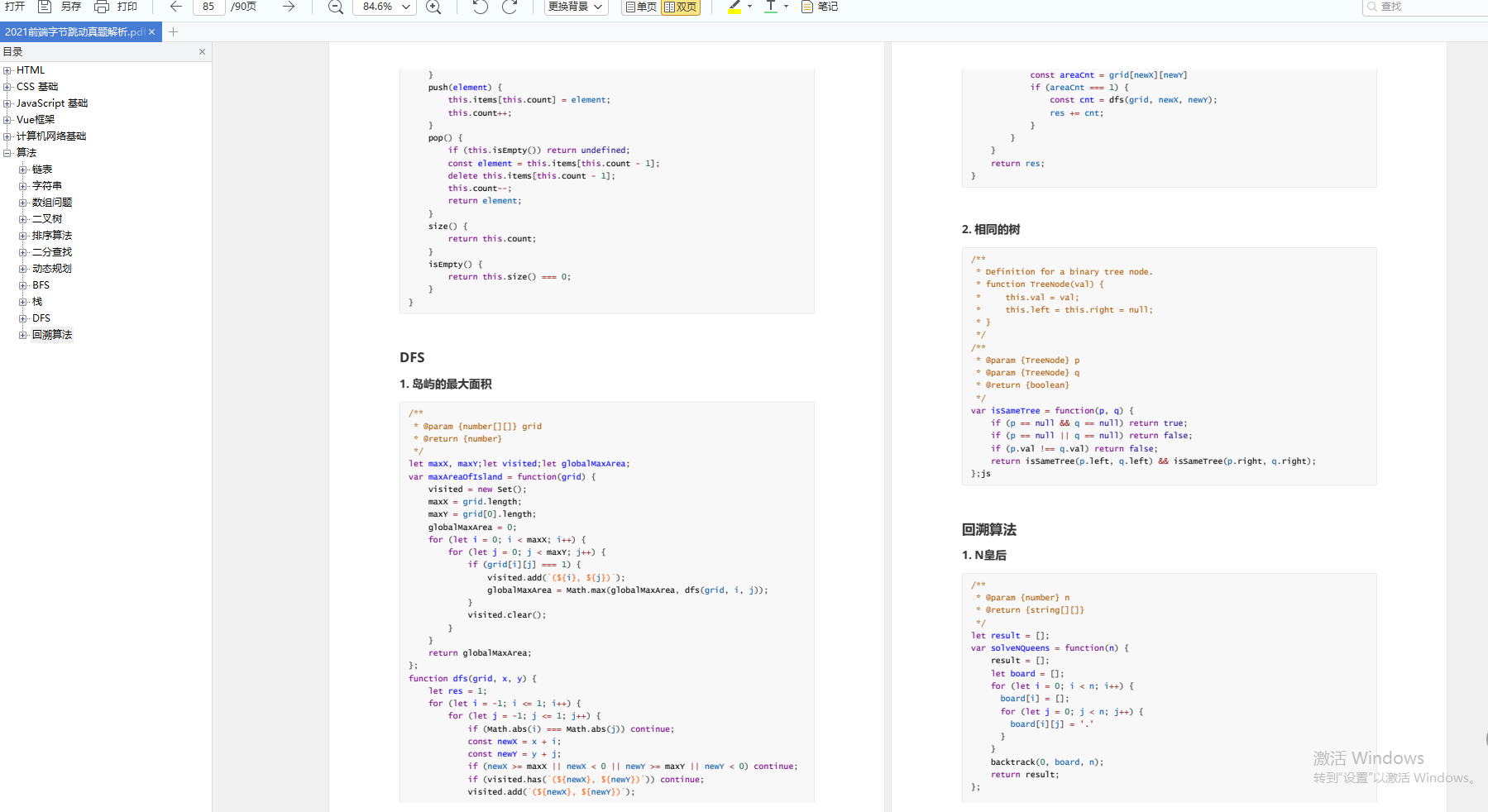
喜欢这篇文章文章的小伙伴们点赞+转发支持,你们的支持是我最大的动力!






















 1257
1257

 被折叠的 条评论
为什么被折叠?
被折叠的 条评论
为什么被折叠?








